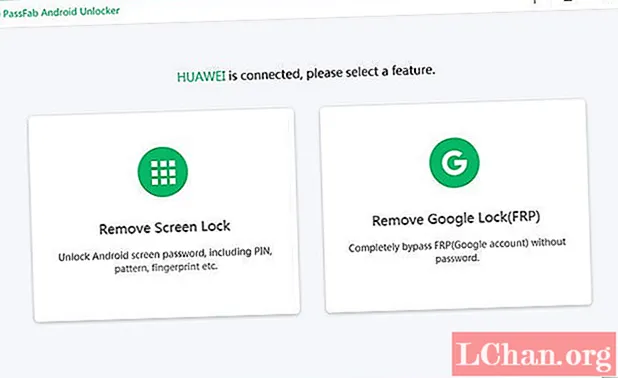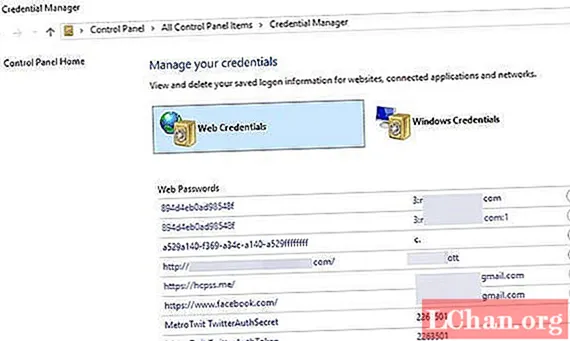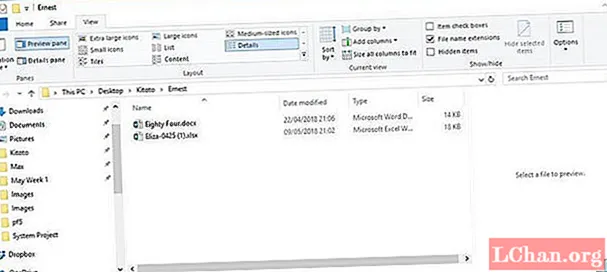NộI Dung
- 01. Bàn chải chữa bệnh nâng cao
- 02. Xem trước thông minh
- 03. Ngay thẳng!
- 04. Trình chiếu video
- 05 Tổ chức theo địa điểm
- 06. Công cụ Radial Gradient
- 07. Tích hợp với Photoshop
- 08. Chổi điều chỉnh có chọn lọc
- 09. Sách ảnh đẹp hơn
- 10. Giảm tiếng ồn tuyệt vời
- Bây giờ hãy đọc những điều này:
Photoshop Lightroom 5 là giấc mơ của một nhiếp ảnh gia - nó bao gồm một lượng lớn các tính năng chỉnh sửa và quản lý để cải thiện quy trình chụp ảnh của bạn. Hơn nữa, vì nó là một phần của Creative Cloud, bạn có thể chắc chắn rằng nó hoạt động tuyệt vời với Photoshop CC và Premiere Pro CC.
01. Bàn chải chữa bệnh nâng cao
Công cụ Advanced Healing Brush trong Photoshop Lightroom 5 giúp bạn dễ dàng loại bỏ các vết bụi, vết mờ và các khuyết điểm khác khỏi hình ảnh của bạn. Tất nhiên bạn có thể thay đổi kích thước bàn chải - nhưng bạn cũng có thể di chuyển bàn chải theo những đường chính xác.
02. Xem trước thông minh
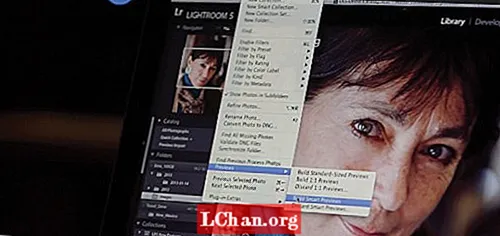
Xem trước Thông minh rất thú vị - có nghĩa là bạn có thể làm việc với các tệp dự phòng nhỏ hơn của hình ảnh kích thước đầy đủ mà không cần mang theo thư viện ảnh khổng lồ bên mình. Tạo các phiên bản nhỏ hơn, làm việc trên chúng và bất kỳ điều chỉnh hoặc bổ sung siêu dữ liệu nào bạn thực hiện cho các tệp này sẽ tự động được áp dụng cho các bản gốc. Thật là thông minh.
03. Ngay thẳng!
Với công cụ Upright mới, bạn có thể dễ dàng làm thẳng các hình ảnh bị nghiêng chỉ với một cú nhấp chuột. Công cụ này phân tích hình ảnh và phát hiện các đường ngang và dọc bị lệch, thậm chí làm thẳng các bức ảnh ở nơi đường chân trời bị che khuất. Bây giờ không phải là tiện dụng!
04. Trình chiếu video
Nếu bạn muốn giới thiệu hoặc chia sẻ công việc của mình với khách hàng hoặc cộng tác viên, thì việc sử dụng chức năng trình chiếu tuyệt vời trong Lightroom là một điều tuyệt vời. Bạn có thể kết hợp hình ảnh tĩnh, video clip và nhạc thành video HD có thể xem được trên hầu hết mọi máy tính hoặc thiết bị.
05 Tổ chức theo địa điểm
Trong Lightroom 5, bạn có thể dễ dàng tìm, nhóm và gắn thẻ hình ảnh theo vị trí hoặc vẽ hành trình ảnh. Lightroom sẽ tự động hiển thị dữ liệu vị trí từ máy ảnh và điện thoại chụp ảnh có hỗ trợ GPS. Tuyệt vời cho các nhiếp ảnh gia du lịch.
06. Công cụ Radial Gradient
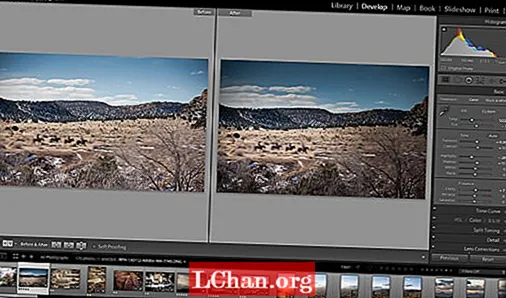
Công cụ Radial Gradient mới cho phép bạn tạo hiệu ứng làm mờ nét trung tâm hoặc nhiều vùng được làm mờ trong một hình ảnh duy nhất. Điều này làm tăng thêm tính linh hoạt sáng tạo - bạn có thể nhấn mạnh các vùng khác nhau của hình ảnh một cách dễ dàng.
07. Tích hợp với Photoshop
Tất nhiên, Lightroom 5 được tích hợp chặt chẽ với Photoshop CC. Ví dụ: bạn có thể chọn một hoặc nhiều ảnh và tự động mở chúng trong Photoshop để thực hiện chỉnh sửa chi tiết, mức pixel, sau đó xem ngay kết quả của bạn trong Photoshop Lightroom.
08. Chổi điều chỉnh có chọn lọc
Bạn muốn sử dụng bút vẽ để chỉnh sửa có chọn lọc các phần của hình ảnh? Không vấn đề gì. Với Lightroom 5, bạn có thể dễ dàng điều chỉnh độ sáng, độ tương phản, cân bằng trắng, độ sắc nét, giảm nhiễu, loại bỏ moiré và hơn thế nữa bằng cách sử dụng một công cụ quen thuộc dựa trên bàn chải.
09. Sách ảnh đẹp hơn
Nếu bạn đang muốn in và chia sẻ hình ảnh của mình trong sách, bạn có thể làm điều đó trực tiếp từ Lightroom 5. Các mẫu dễ sử dụng và có khả năng chỉnh sửa cao kết hợp với chiết khấu 25% cho cuốn sách Blurb đầu tiên của bạn được tạo trong Lightroom. một tính năng đáng để thử nghiệm.
10. Giảm tiếng ồn tuyệt vời
Tiếng ồn là một cơn ác mộng - nhưng may mắn là với Lightroom 5, bạn có thể giảm đáng kể nó với công nghệ giảm tiếng ồn mạnh mẽ của nó. Đương nhiên, bạn có thể áp dụng tính năng giảm nhiễu cho toàn bộ hình ảnh hoặc sử dụng nó một cách có chọn lọc.
Tính năng này lần đầu tiên xuất hiện trong Hướng dẫn cơ bản về Adobe Creative Cloud.
Bây giờ hãy đọc những điều này:
- Mẹo, thủ thuật và bản sửa lỗi Photoshop để thử ngay hôm nay
- Bàn chải Photoshop miễn phí mà mọi sáng tạo phải có
- Các hành động Photoshop miễn phí để tạo ra các hiệu ứng tuyệt đẹp
- Các plugin Photoshop tốt nhất
Bạn yêu - hay ghét những tính năng nào của Photoshop Lightroom 5? Hãy cho chúng tôi biết trong phần bình luận ...